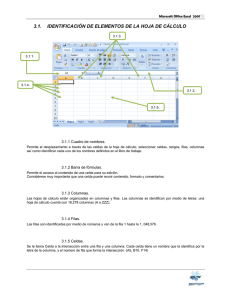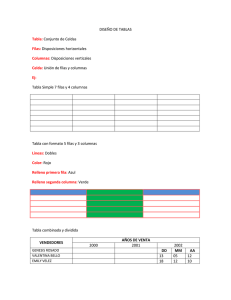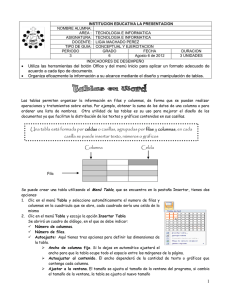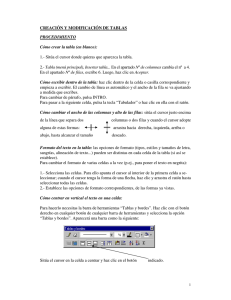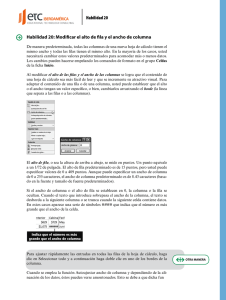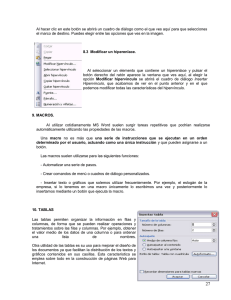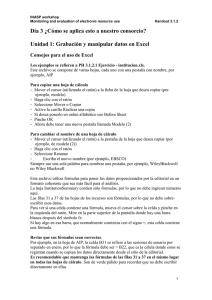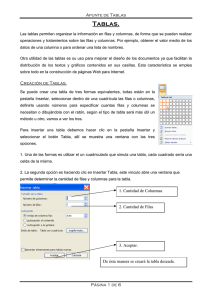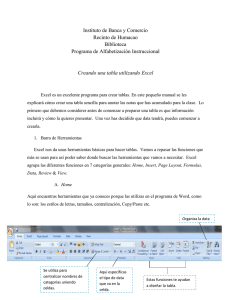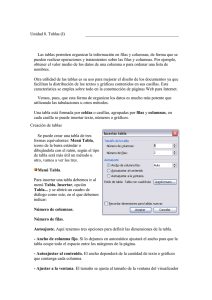Las formas y usos de mouse en Excel
Anuncio
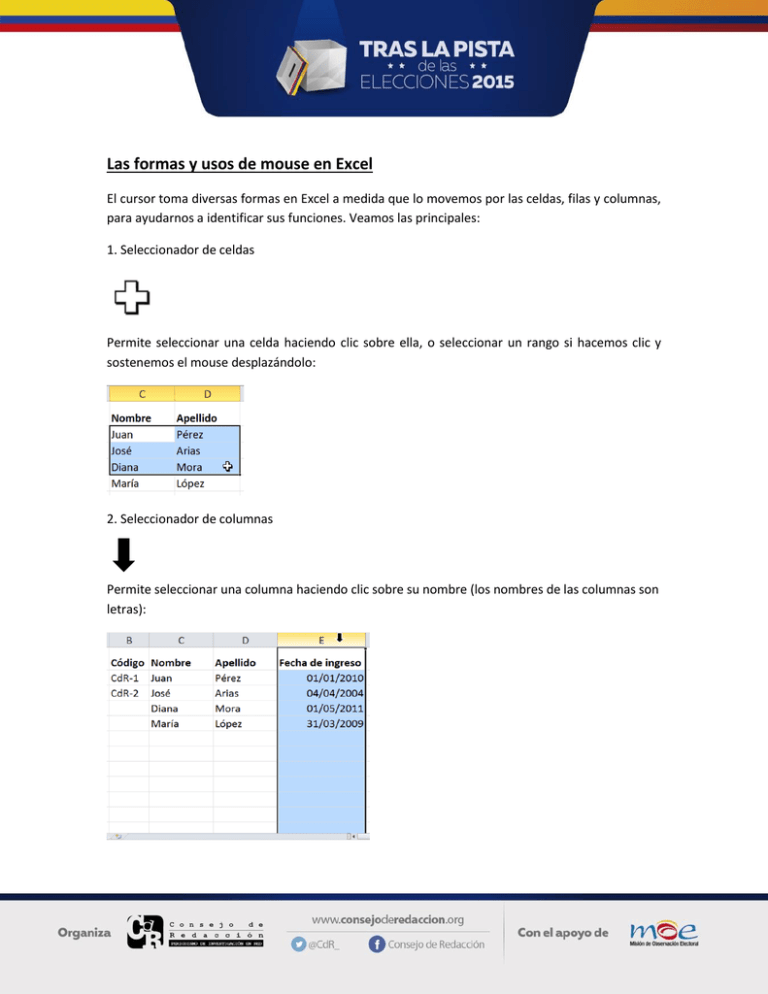
Las formas y usos de mouse en Excel El cursor toma diversas formas en Excel a medida que lo movemos por las celdas, filas y columnas, para ayudarnos a identificar sus funciones. Veamos las principales: 1. Seleccionador de celdas Permite seleccionar una celda haciendo clic sobre ella, o seleccionar un rango si hacemos clic y sostenemos el mouse desplazándolo: 2. Seleccionador de columnas Permite seleccionar una columna haciendo clic sobre su nombre (los nombres de las columnas son letras): 3. Seleccionador de filas Permite seleccionar una fila haciendo clic sobre su nombre (los nombres de las filas son números): 4. Ampliar columnas Permite cambiar el ancho de las columnas para que se pueda leer la información que contienen. Para esto es necesario hacer doble clic sobre el borde derecho de la columna y ésta automáticamente se ampliará tanto como sea necesario: Si se quiere ampliar la columna a un tamaño personalizado, se hace un sólo clic sobre el borde de la columna y se arrastrar hasta ampliarla o reducirla la cantidad deseada. 5. Ampliar filas Funciona igual que el ampliador de columnas. Doble clic sobre el borde para alto automático; o con un solo clic + arrastrar se cambia el alto de manera personalizada. 6. Rellenar celdas Cuando se selecciona una celda o un rango de celdas, en la esquina de la selección el cursor toma la forma de una cruz simple delgada: Ésta sirve para arrastrar el contenido de la celda o del rango, sea como una copia idéntica o apra rellenar una serie. Funciona de manera horizontal o vertical: Si Excel rellena automáticamente una serie pero lo que queremos es copiar el mismo contenido, el cuadrito de “opciones de autorrelleno” puede ayudar. En ese caso, se selecciona la opción “copiar celdas”: 7. Mover el contenido Esta función del cursor es peligrosa, pues puede hacer que movamos de lugar el contenido de una celda sin querer hacerlo. Aparece en los bordes de una celda o rango seleccionado: